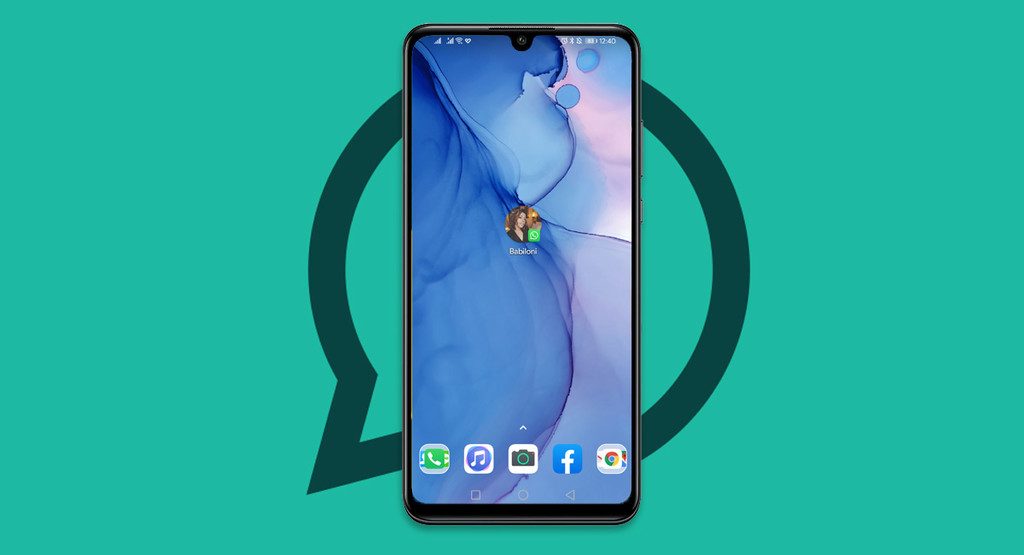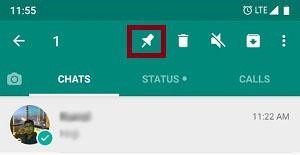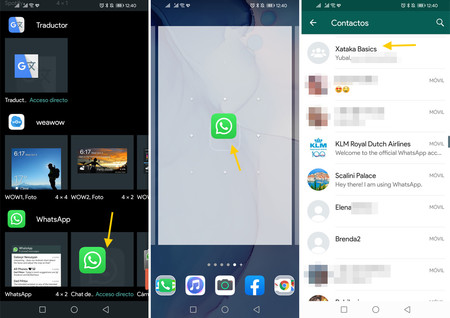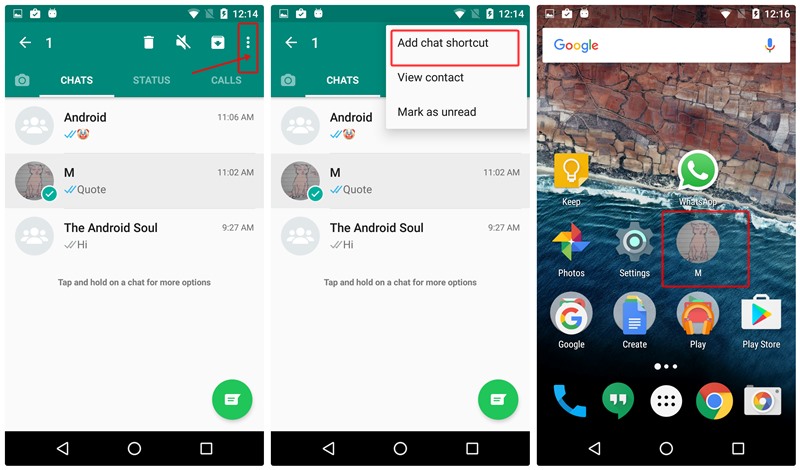Zet een WhatsApp chat vast en plaats een link op het startscherm
WhatsApp, een van de meest gebruikte messenger-apps ter wereld, heeft veel functies die het gebruik gemakkelijk en interessant maken. Als je regelmatig met een bepaald contact of een groep praat op WhatsApp, kun je de chats ook vastzetten, zodat ze altijd boven aan de lijst verschijnen.
Om eenvoudig naar een specifiek privé- of groepsgesprek te navigeren, kun je ook een link plaatsen op het startscherm van je telefoon. Zodra je op deze link tikt, word je automatisch naar de specifieke chat in de WhatsApp applicatie geleid. In deze blog post leggen we je uit hoe je een chat kunt vastzetten en een link op het startscherm kunt plaatsen.
Zo zet je een chat vast in WhatsApp
Om een chat vast te zetten in WhatsApp:
- Open WhatsApp
- Op de ‘Chats’ pagina, scroll je naar het gesprek dat je vast wilt zetten
- Klik en houdt ingedrukt op het gesprek
- In het menu dat verschijnt bovenin het scherm, klik je op ‘vastzetten’
- Nu zal het gesprek vast staan als eerste gesprek in de lijst
Zo maak je een WhatsApp-link op je startscherm
Er zijn verschillende manieren om een WhatsApp-link te maken op je startscherm. Je kunt de WhatsApp widget op je telefoon gebruiken of een link maken met de WhatsApp applicatie.
Een link maken met WhatsApp Widget
Een WhatsApp-link maken met de WhatsApp-widget:
- Tik en houd een lege locatie op je startpagina vast
- In het menu dat verschijnt, tik je op ‘Widgets’
- Blader op de widgetpagina die verschijnt om de chatwidget van WhatsApp te vinden
- Tik en houd de widget vast om deze toe te voegen aan je startscherm
- Je wordt doorgestuurd naar de WhatsApp-app om de chat te selecteren die aan de link wordt gekoppeld
- Nadat je een bepaalde chat hebt geselecteerd, wordt de link hernoemd naar de naam van de contactpersoon in de chat.
Maak een WhatsApp-link met de WhatsApp applicatie
Zo maak je een WhatsApp-link met de WhatsApp applicatie:
- Open WhatsApp en navigeer naar de gesprekken
- Scroll naar het gesprek waarvoor je een link wilt maken
- Klik en houd het gesprek ingedrukt
- In het menu dat bovenaan het scherm verschijnt, klik je op de drie verticale stippen
- Op het pop-up menu dat verschijnt, klik je op ‘Shortcut toevoegen?
- Tik op ‘Automatisch toevoegen‘ om de link automatisch aan je startscherm toe te voegen of houd het chatpictogram ingedrukt om de snelkoppeling handmatig aan je startscherm toe te voegen.

WhatsApp Messenger
WhatsApp Messenger is een communicatie-app die is ontworpen voor smartphones waarmee gebruikers berichten, video’s, afbeeldingen en audio notities kunnen verzenden en ontvangen naar contacten (inclusief internationale nummers) via Wi-Fi of het mobiele netwerk wanneer er een internetverbinding is.